Hvernig á að laga Þú hefur ekki leyfi til að vista á þessum stað á Windows

Þegar Windows sýnir villuna „Þú hefur ekki leyfi til að vista á þessum stað“ mun þetta koma í veg fyrir að þú vistir skrár í viðkomandi möppur.
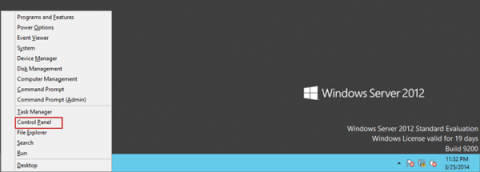
Windows býður upp á röð verkfæra á stjórnborðinu svo notendur geti auðveldlega sérsniðið flestar stillingar. Ólíkt öðrum Windows útgáfum hefur Windows Server 2012 viðmótið nokkra nýja eiginleika, þannig að þegar þú opnar forrit og stillingar á Windows Server 2012 verður það öðruvísi en fyrri Windows útgáfur.
Í greininni hér að neðan mun Wiki.SpaceDesktop kynna þér 6 leiðir til að fá aðgang að stjórnborði á Windows Server 2012.
1. Opnaðu stjórnborðið með flýtileið

Á skjánum, ýttu á Windows + X lyklasamsetninguna og veldu stjórnborðið til að opna stjórnborðið.
2. Opnaðu stjórnborðið á upphafsskjánum

Ýttu á Windows + C lyklasamsetninguna og smelltu síðan á Start til að opna upphafsskjáinn. Eða að öðrum kosti skaltu færa músina í neðra vinstra hornið á skjáborðsskjánum, smelltu á Start .
Á upphafsskjánum sérðu stjórnborðið, smelltu á það til að opna stjórnborðið.
3. Opnaðu stjórnborðið á skjáborðinu

Á Windows Server 2012 skjáborðsskjánum skaltu sveima yfir efra hægra horninu á skjánum, smelltu síðan á Stillingar og smelltu síðan á Control Panel.
4. Ræstu stjórnborðið á Run valmyndinni

Ýttu á Windows + R lyklasamsetninguna til að opna Run gluggann, sláðu síðan inn skipanaskel :ControlPanelFolder eða sláðu inn Control í Run gluggann og ýttu á Enter .
5. Ræstu stjórnborðið með því að nota Command Prompt

Fyrst skaltu opna Command Prompt og sláðu síðan inn Control skipunina í Command Prompt gluggann til að opna Control Panel.
6. Aðgangur að stjórnborði í gegnum Explorer

Ýttu á Windows + E lyklasamsetninguna til að opna Explorer, sláðu síðan inn Control Panel í veffangastikuna og ýttu á Enter.
7. Hvernig á að bæta við stjórnborði á Windows Server 2012 skjáborðinu?
Skref 1:
Notaðu 1 af 6 leiðum hér að ofan til að opna stjórnborðið.
Skref 2:

Í leitarreit stjórnborðsins, sláðu inn „Skrifborð“ og ýttu á Enter til að leita.
Skref 3:
Smelltu á Sýna eða fela algeng tákn á skjáborðinu sem er staðsettur undir Sýna hlutanum .
Skref 4:

Í glugganum Skjáborðstáknstillingar, smelltu á Control Panel og smelltu síðan á Apply .
Þú getur vísað í nokkrar fleiri greinar hér að neðan:
Gangi þér vel!
Þegar Windows sýnir villuna „Þú hefur ekki leyfi til að vista á þessum stað“ mun þetta koma í veg fyrir að þú vistir skrár í viðkomandi möppur.
Syslog Server er mikilvægur hluti af vopnabúr upplýsingatæknistjóra, sérstaklega þegar kemur að því að stjórna atburðaskrám á miðlægum stað.
Villa 524: Tími kom upp er Cloudflare-sérstakur HTTP stöðukóði sem gefur til kynna að tengingunni við netþjóninn hafi verið lokað vegna tímaleysis.
Villukóði 0x80070570 er algeng villuboð á tölvum, fartölvum og spjaldtölvum sem keyra Windows 10 stýrikerfið. Hins vegar birtist það einnig á tölvum sem keyra Windows 8.1, Windows 8, Windows 7 eða eldri.
Blue screen of death villa BSOD PAGE_FAULT_IN_NONPAGED_AREA eða STOP 0x00000050 er villa sem kemur oft upp eftir uppsetningu á vélbúnaðartæki, eða eftir uppsetningu eða uppfærslu á nýjum hugbúnaði og í sumum tilfellum er orsökin að villan er vegna skemmdrar NTFS skipting.
Innri villa í Video Scheduler er líka banvæn villa á bláum skjá, þessi villa kemur oft fram á Windows 10 og Windows 8.1. Þessi grein mun sýna þér nokkrar leiðir til að laga þessa villu.
Til að gera Windows 10 ræst hraðari og draga úr ræsingartíma eru hér að neðan skrefin sem þú þarft að fylgja til að fjarlægja Epic úr ræsingu Windows og koma í veg fyrir að Epic Launcher ræsist með Windows 10.
Þú ættir ekki að vista skrár á skjáborðinu. Það eru betri leiðir til að geyma tölvuskrár og halda skjáborðinu þínu snyrtilegu. Eftirfarandi grein mun sýna þér áhrifaríkari staði til að vista skrár á Windows 10.
Hver sem ástæðan er, stundum þarftu að stilla birtustig skjásins til að henta mismunandi birtuskilyrðum og tilgangi. Ef þú þarft að fylgjast með smáatriðum myndar eða horfa á kvikmynd þarftu að auka birtustigið. Aftur á móti gætirðu líka viljað lækka birtustigið til að vernda rafhlöðu fartölvunnar.
Vaknar tölvan þín af handahófi og birtist gluggi sem segir „Athuga að uppfærslum“? Venjulega er þetta vegna MoUSOCoreWorker.exe forritsins - Microsoft verkefni sem hjálpar til við að samræma uppsetningu á Windows uppfærslum.








